Как легко записать геймплей и клипы Diablo III
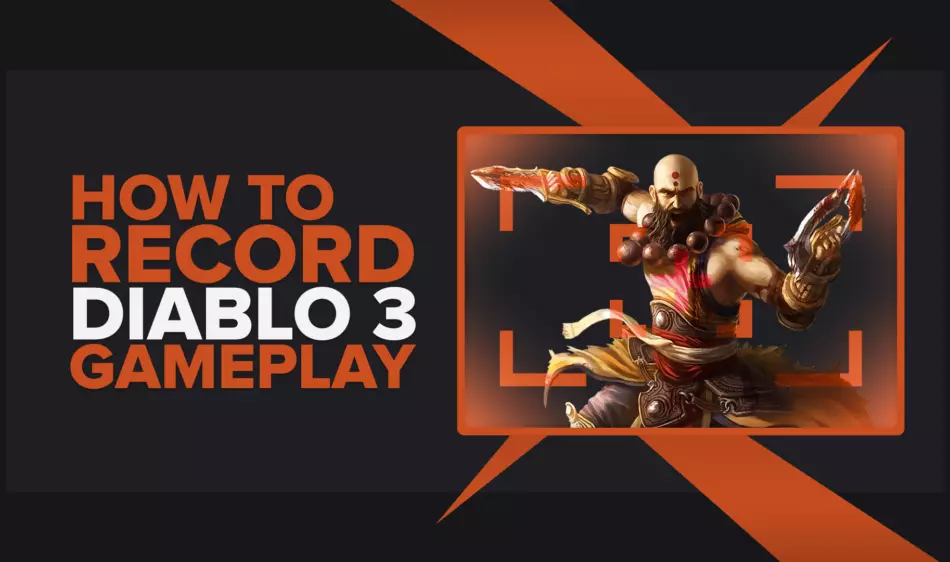
Вам не нужно быть профессиональным игроком или создателем контента, чтобы записывать игровой процесс Diablo III; Вы можете сделать это по любой причине, которая у вас может быть, в том числе поделиться памятными моментами с друзьями или просто пересмотреть свои приключения в Diablo III.
В этой статье будут раскрыты непревзойденные и самые безболезненные методы записи игрового процесса Diablo III в виде видеороликов и клипов для каждого доступного устройства.
Кроме того, вы также узнаете, какие программы для записи экрана лучше всего подходят для этого и как их использовать.
Как лучше всего записывать геймплей и клипы Diablo III?
Существует множество программ для записи геймплея, но мы твердо уверены, что лучшие из них, которые вы можете использовать для записи геймплея Diablo III, — это Powder и Gazoom. Порошок питается от искусственного интеллекта и может определять лучшие моменты Diablo III, которые стоит записать, чтобы автоматически запечатлеть эти моменты в виде клипов. Gazoom сочетает в себе программное обеспечение для ПК и мобильное приложение, чтобы обеспечить непревзойденный опыт записи игрового процесса. Он автоматически сохраняет клипы Diablo III и сохраняет их в облаке, так что вы можете получить доступ к этим клипам и редактировать их со своего мобильного устройства всего за несколько нажатий!

Мы также покажем вам другие лучшие способы записи Diablo III, так что продолжайте прокручивать, чтобы узнать о них.
Как записать клипы Diablo III в несколько кликов?
Опять же, если вы просто хотите начать записывать геймплей Diablo III как можно быстрее и без каких-либо хлопот, есть способ сделать это. Для этого на вашем ПК должна быть установлена как минимум Windows 10, и если вы это сделаете, это означает, что у вас также есть игровая панель Xbox.
Этот легкий и удобный инструмент поставляется с предустановленными последними операционными системами Windows и может творить чудеса, когда дело доходит до игр, включая запись игрового процесса.

Чтобы начать запись Diablo III с помощью игровой панели Xbox, нажмите кнопку Windows + Alt + R, чтобы записать видео , или кнопку Windows + Alt + G, чтобы записать клипы , которые могут длиться 30 секунд. Затем, если вы хотите найти свои видеоролики и клипы Diablo III, просто перейдите в папку C:\Users\
Лучшие методы записи игрового процесса и клипов в Diablo III
Теперь мы покажем вам три лучшие программы для записи видео и клипов геймплея Diablo III и пошагово научим вас использовать их с закрытыми глазами.
В дополнение к этим трем вариантам мы также включили почетные упоминания внизу статьи, которые, по сути, являются достойными программами, но недостаточно хорошими, чтобы считаться лучшими.
Чтобы узнать актуальную информацию о записи геймплея других игр, узнайте, как записывать геймплей Team Fortress 2 или как записывать геймплей Genshin Impact .
Способ №1: Nvidia GeForce Experience
Выполните следующие действия, если хотите записать Diablo III с помощью Nvidia GeForce Experience:

- Сначала зайдите на официальный сайт Nvidia и загрузите самую последнюю версию GeForce Experience. После установки программы она автоматически запустится.
- Нажмите на значок шестеренки настроек слева от вашего имени пользователя, расположенный в правом верхнем углу.
- Отметьте серую кнопку, чтобы включить опцию «Оверлей в игре».
- После включения нажмите «Настройки» в разделе «Внутриигровой оверлей».

Теперь вы найдете различные настройки, от аудио/видео до горячих клавиш клавиатуры. Эти параметры предварительно настроены в зависимости от вашего графического процессора , поэтому вам не придется их менять. Другими словами, вы можете сразу начать использовать GeForce Experience для записи игрового процесса Diablo III, что очень удобно.
Чтобы начать, нажмите Alt + F9 для видео вручную или Alt + F10 для клипов , после чего вы найдете видео и клипы Diablo III в папке C:\Users\
Метод № 2: Radeon ReLive
Если вы являетесь гордым владельцем графической карты AMD, вот как вы можете записать Diablo III с помощью программного обеспечения Radeon ReLive:

- Посетите официальный сайт AMD, чтобы загрузить последнюю версию Radeon Software Crimson ReLive Edition, а затем перезагрузите компьютер . После перезагрузки компьютера Radeon ReLive автоматически настроит все ваши настройки.
- Откройте настройки AMD Radeon и выберите вкладку ReLive .
- Нажмите кнопку ReLive, чтобы включить эту функцию.

Опять же, здесь нет необходимости что-либо менять в настройках аудио и видео. Тем не менее, вы должны включить параметры «Мгновенный повтор», «Воспроизведение в игре» и «Мгновенный Gif» , поскольку они могут быть очень полезны для создания клипов и картинок Diablo III.
Затем, когда вы будете готовы начать захват игрового процесса Diablo III, нажмите и удерживайте Ctrl + Shift + R , и вы найдете эти видео и клипы, сохраненные в папке C:\Users\
Как записать игровой процесс Diablo III на Xbox
Вы можете записывать игровые кадры Diablo III на своей консоли Xbox, просто нажав среднюю кнопку контроллера (кнопка «Поделиться»).
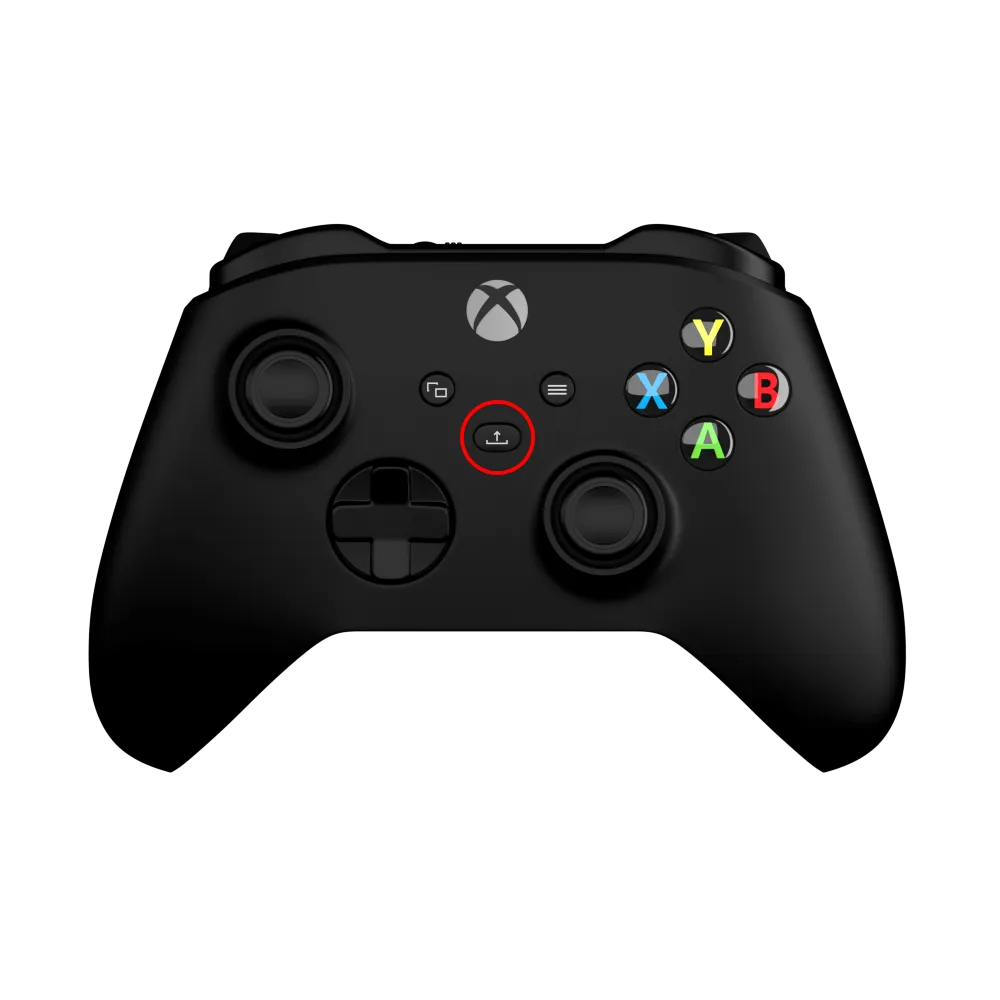
Как записать игровой процесс Diablo III на PlayStation
Что касается консолей PlayStation, запись видеороликов и клипов Diablo III осуществляется двойным нажатием кнопки «Поделиться» (над стрелками).
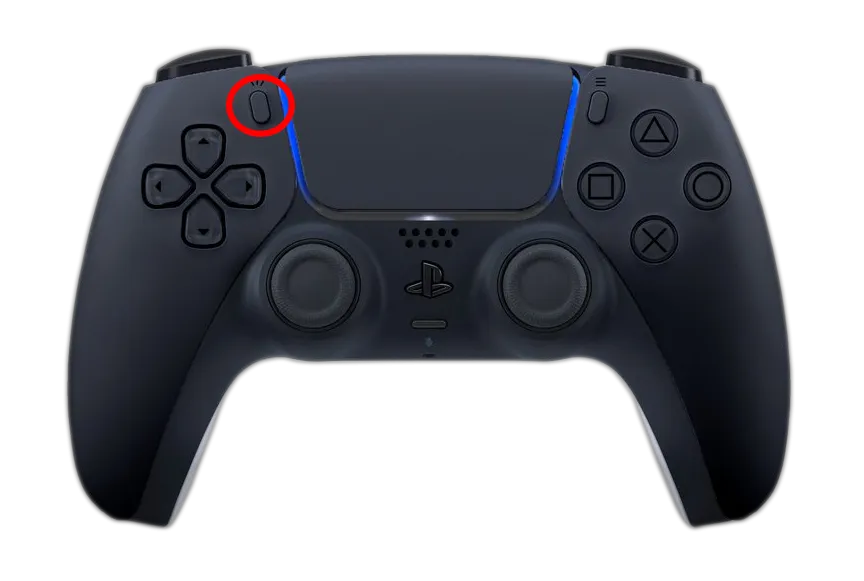
Как записать игровой процесс Diablo III на Nintendo Switch
Наконец, чтобы записать игровой процесс Diablo III на Nintendo Switch, просто нажмите специальную кнопку захвата в левой части контроллера (или на левой стороне контроллера для обычных типов).

Другие упоминаемые способы записи игрового процесса Diablo III
Подводя итог, вот наш список лучших программ для захвата геймплея Diablo III:
- Adobe Captivate (лучший выбор для создания пошаговых инструкций и руководств, но он поставляется с дорогой ежемесячной подпиской)
- Gamecaster (удобный для пользователя и отлично подходит для новичков, но не поддерживает расширенные параметры настройки)
- Fraps (поддерживает запись в высоком разрешении, но сохраненные видео слишком велики)
- Shadowplay (фантастическое качество видео и звука, но не поддерживает графические карты AMD)
- Действие! (Поддерживает запись в разрешении выше 4K, но это не бесплатно)
Если вам не подошли три наши лучшие программы, не стесняйтесь попробовать некоторые из этих программ здесь, чтобы записать геймплей Diablo III. Кстати, если вам нужны были эти конкретные статьи, чтобы заработать деньги на создании контента, мы приглашаем вас ознакомиться с лучшими способами заработка денег для Overwatch , еще одной крупной игры от Blizzard.

